Додајте Дропбок у контекстни мени Виндовс 7
Додавање Дропбок-а у контекстни мени Виндовс 7 Сенд То олакшава додавање датотека у Дропбок.
Кликните на Старт и унесите: % АППДАТА% МицрософтВиндовсСендТо у пољу за претрагу и притисните Ентер.

Сада десном типком миша кликните Дропбок фасциклу испод Фаворити и држите тастер миша.
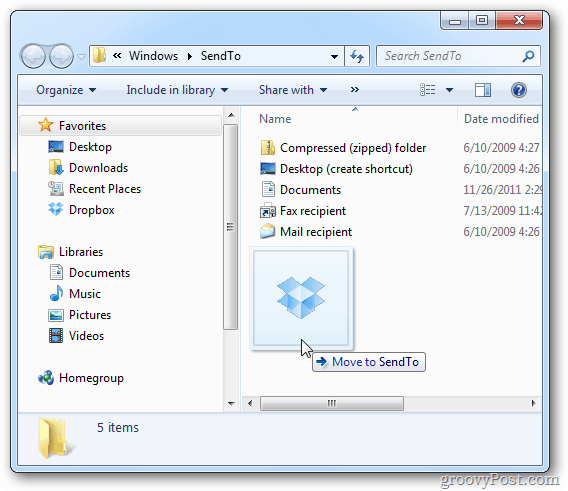
Отпустите директоријум, а затим изаберите Креирај пречице овде. Ако немате Дропбок на листи „Фаворити“, превуците икону Дропбок одакле се налази.
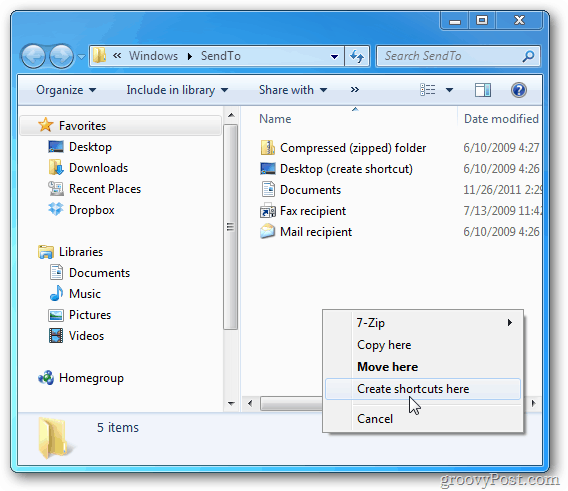
Овим се поставља пречица до Дропбок-а у директоријум „Пошаљи у“. Затворите кроз прозор Екплорера.
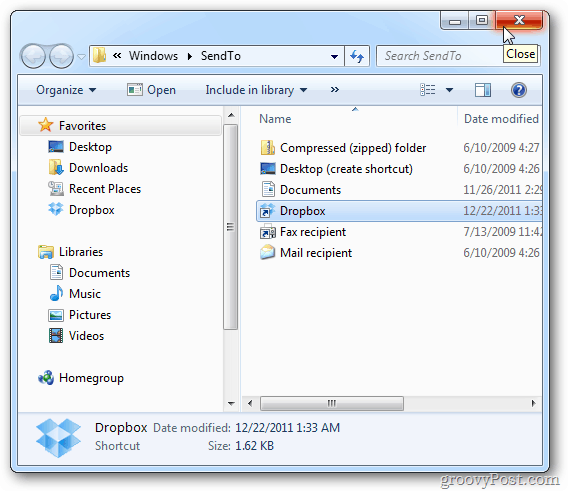
Да бисте лакше идентификовали локације мапе, преименујте пречице.
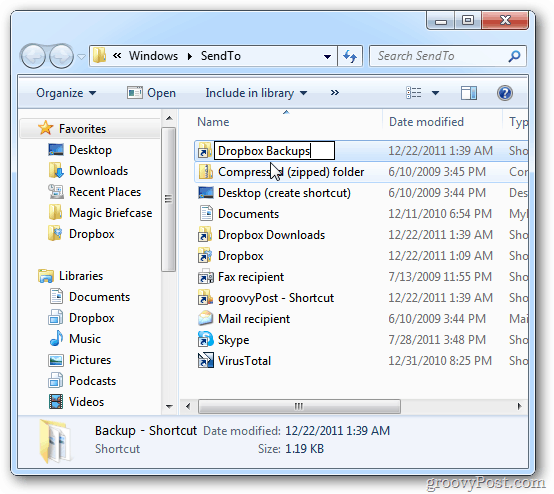
Сада када десним тастером миша кликнете на датотеку или мапу, Дропбок се појављује у Контекст менију.
![ссхот-2011-12-22- [00-58-14] ссхот-2011-12-22- [00-58-14]](/images/howto/add-dropbox-to-the-windows-7-context-menu_6.png)
Ако имате неколико мапа у Дропбок-у, користите исте кораке да бисте се сврстали до одређених фасцикли у Дропбок-у. Ево примера неколико различитих фасцикли из мог Дропбок директорија.
![ссхот-2011-12-22- [01-40-32] ссхот-2011-12-22- [01-40-32]](/images/howto/add-dropbox-to-the-windows-7-context-menu_7.png)










Оставите коментар